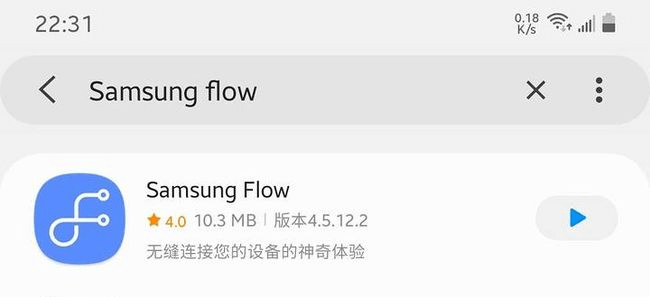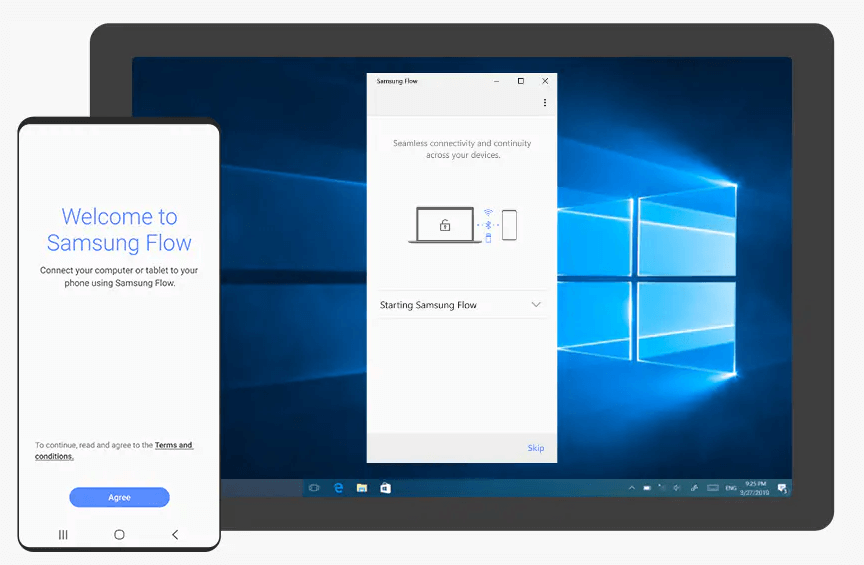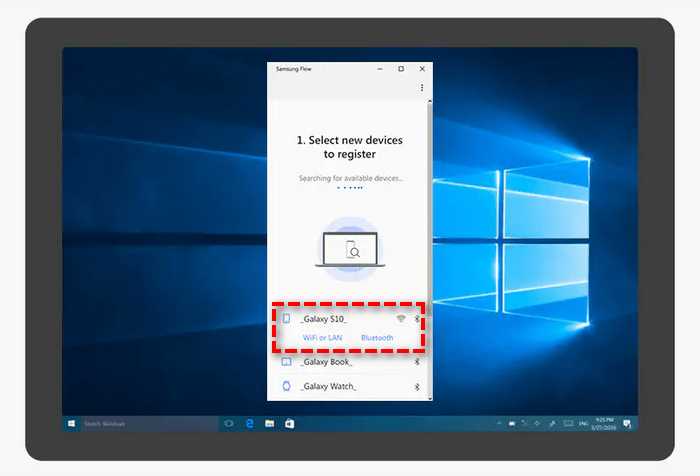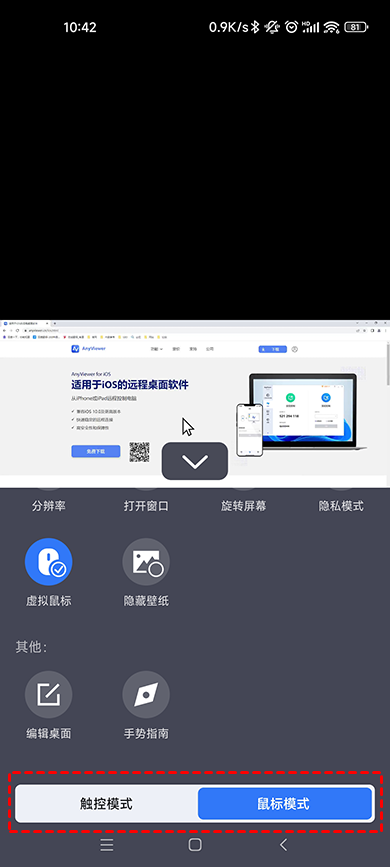电脑控制手机软件哪个好用?(分享3款软件)
阅读本文,在这篇文章中您可以了解到一些好用电脑控制手机软件,跟随我们一起来看看吧!
为什么需要借助电脑控制手机?
当前国内移动设备市场大部分用户都是使用的安卓手机,超过八成用户使用的是搭载的智能手机。随着远程控制技术的普及,人们逐渐熟悉了手机操控电脑的应用场景,而反向需求——电脑控制手机软件也日益受到关注。这种操作模式能解决哪些实际需求呢?
场景一、大屏娱乐体验升级
将手机游戏投射到电脑显示器上运行,可突破小尺寸屏幕的视觉局限。特别是对于竞技类游戏或需要精细操作的场景,27英寸以上显示屏能呈现更丰富的画面细节,配合鼠标键盘操作可提升竞技表现。
场景二、多任务处理效率优化
当需要同时处理电脑办公和手机事务时,通过虚拟屏幕可在PC端直接运行微信、钉钉等移动应用,实现工作社交软件的集中管理,避免频繁切换设备带来的注意力分散。
场景三、文字输入效率革命
使用标准键盘进行长文本输入时,效率可提升3-5倍。特别适合需要撰写长邮件、编辑文档或进行数据录入的场景,有效缓解移动端虚拟键盘的输入疲劳。
场景四、特殊场景专业应用
对于开发测试人员,可在PC端直接调试手机应用;对于视障用户,可通过读屏软件+物理键盘实现无障碍操作;对于演示场景,可将手机界面作为触控板操控PPT翻页。
电脑控制手机的软件有哪些?
在智能设备深度互联的今天,跨终端协同操作已成为日常场景。无论是用电脑操控手机处理工作事务,还是将手机游戏投屏至显示器获得更大视野,都离不开远程桌面工具的支持。那么,电脑控制手机的软件有哪些呢?接下来为您梳理几类主流解决方案,帮助您根据需求选择适合的远程控制工具。
- TeamViewer:作为跨平台协作领域的标杆产品,TeamViewer构建了完整的设备互联生态。其核心优势体现在三个维度:兼容性方面,全面支持Windows、macOS、Linux、Android、iOS等主流操作系统;功能层面,除传统电脑间远程控制外,更可实现电脑对手机的反向操控,支持文件传输、应用管理等功能;操作体验上,采用智能编码技术自动适配网络环境,在4G/5G及Wi-Fi网络下均能保持流畅连接。
- AnyDesk:以高效传输著称的AnyDesk,在远程控制领域形成独特竞争力。其技术亮点包括:自主研发的DeskRT编解码算法,将画面延迟控制在毫秒级,即便操作高清视频或大型游戏也能获得近似本地的响应速度;轻量化设计,安装包仅3MB左右,适用于低配设备或网络环境;多平台覆盖,全面支持Windows、macOS、Linux及移动端系统。
- Splashtop:针对特定行业需求优化的Splashtop,在远程控制领域展现出垂直化优势:应用场景方面,深度适配远程办公、图形设计、云游戏等专业场景,支持4K画质传输与硬件加速;设备管理层面,提供批量部署工具与权限分级系统,适合企业级用户统一管控多台设备;交互设计上,支持虚拟触控板、快捷键映射等进阶功能,提升复杂场景的操作效率。
如何使用电脑远程控制手机?
前文我们分享了三种电脑控制手机软件,接下来介绍两种如何使用电脑远程控制手机的实施方案。这两种方案虽非市场主流选择,却能精准解决特定场景下的跨设备协同痛点。
方案一、品牌原生手机助手
主流安卓厂商均配备专属的电脑端管理工具,这类官方助手软件堪称设备互联的基础设施。其核心价值体现在三个维度:作为消息中枢,可同步接收手机短信、邮件等通知,避免重要信息遗漏;作为文件中转站,支持照片、视频等素材的高速传输,特别适合批量处理移动设备存储内容;作为虚拟扩展屏,能将手游画面投射至显示器,通过键盘鼠标实现精准操作,或直接运行微信、办公类App实现多任务并行处理。
操作流程:
步骤1.前往手机品牌官网下载对应型号的助手软件,完成电脑端安装后,使用USB数据线连接设备。
步骤2. 在手机设置中开启“USB调试”模式(通常位于“开发者选项”中)。
步骤3.连接成功后,电脑端界面将显示设备状态,即可通过模拟触控或快捷键进行远程操作。
方案二、三星生态专属工具Samsung Flow
对于三星设备用户,Samsung Flow构建了完整的跨设备协同生态。该软件突破性实现了移动端与PC端的深度整合,不仅支持传统电脑控制手机的软件功能,更开创了三大特色场景:通过多屏协同技术,可在电脑屏幕上直接操作手机界面;实现剪贴板双向同步,文字/图片内容可无缝跨设备粘贴;建立实时通知镜像,手机来电、应用提醒等信息将直接弹窗显示在电脑端。
操作流程:
步骤1.在三星手机应用商店与电脑Microsoft Store分别下载安装Samsung Flow。
步骤2.确保两台设备连接同一Wi-Fi网络并开启蓝牙功能。
步骤3.分别在移动端和PC端启动软件,电脑端将自动扫描附近设备。
步骤4.从设备列表中选择目标手机,验证两端的配对码完成安全连接。
步骤5.连接成功后,电脑端将显示手机操作界面,可通过鼠标或触控板进行全功能操控。
特别提示:该方案对电脑品牌无限制,但要求手机系统版本为Android Q(10.0)及以上,且PC端需运行Windows 10/11系统。当使用USB连接时,建议采用Type-C数据线以获得更稳定的传输效果。
拓展阅读:手机怎么远程控制电脑?
前文我们解析了电脑操控手机的实现路径,现为您介绍一款免费且实用的远程控制方案。通过“远程看看”软件,用户可在手机、平板等移动端与电脑间建立稳定连接,实现跨终端协同操作。以下演示如何通过该软件建立手机与电脑的远程连接:
步骤1.在电脑端访问官方下载中心完成软件部署,首次使用时需创建账号并完成登录验证。
步骤2.在手机应用商店搜索“远程看看”获取移动端应用,使用与电脑端相同的账号密码登录。
步骤3.进入软件主界面点击“设备”选项卡,在“我的设备”列表中会显示所有已绑定设备,选中需要操控的电脑设备。
步骤4.点击目标设备右侧的“一键控制”按钮,系统将自动建立实时连接,此时即可通过移动端屏幕操控电脑界面。
为优化移动端操作体验,软件特别开发了双模式控制系统:选择“鼠标模式”时,界面将显示虚拟触控板与按键,可模拟完整鼠标操作;切换至“触控模式”时,则支持单指点击、双指滑动等手势指令,更贴近平板设备的操作逻辑。用户可根据具体场景自由切换,提升跨设备操作效率。
结论
电脑控制手机软件哪个比较好用?我们可以使用专门的远程控制软件,在电脑上远程操控手机,如TeamViewer、AnyDesk和Splashtop远程控制软件都可以远程控制手机。电脑远程操控手机需要用户的授权和同意,同时也需要确保安全性,避免被恶意利用。以上便是本文的全部内容,希望对您有所帮助。